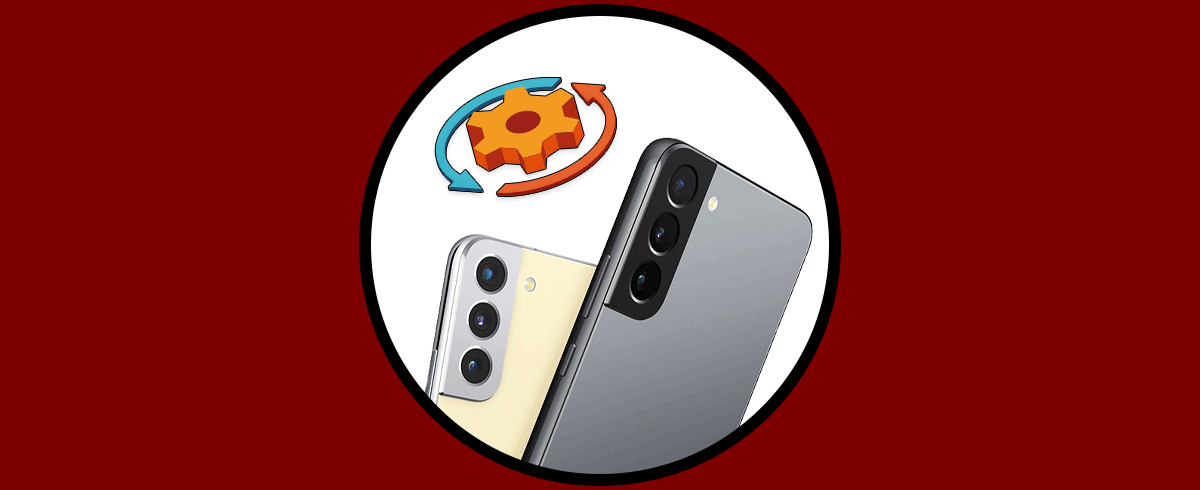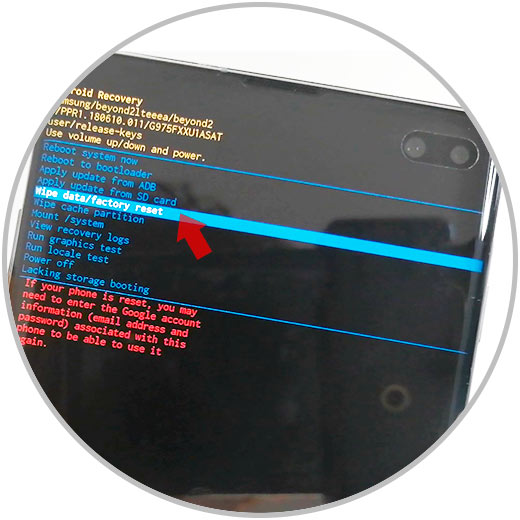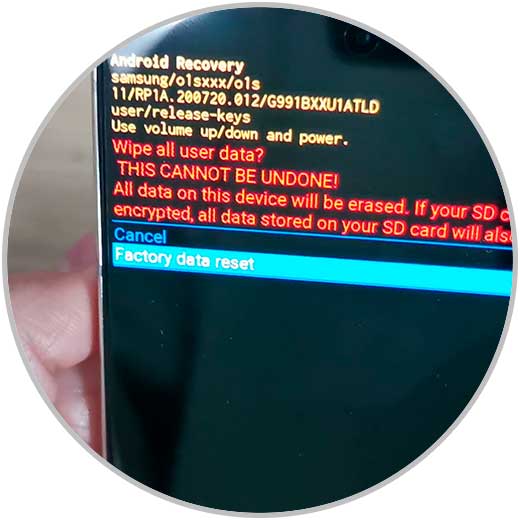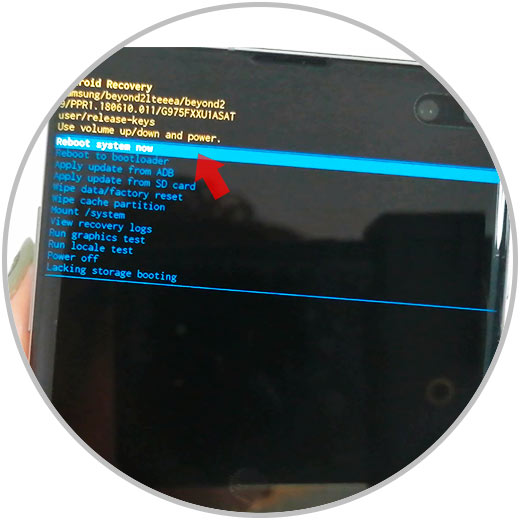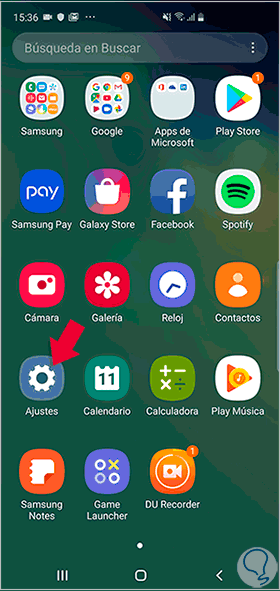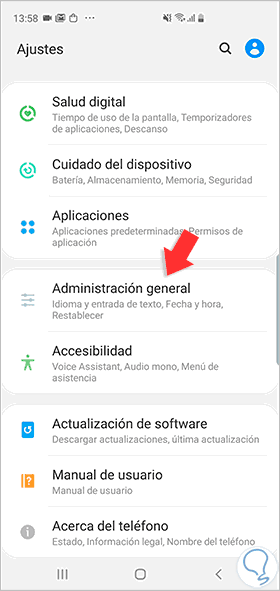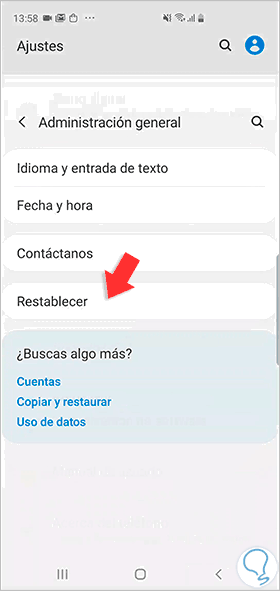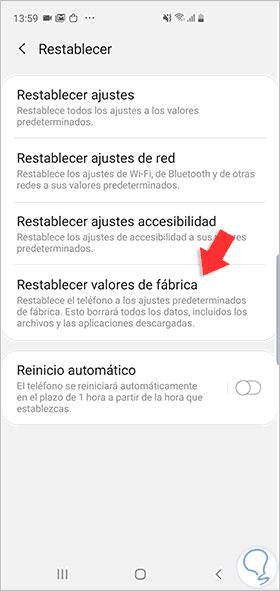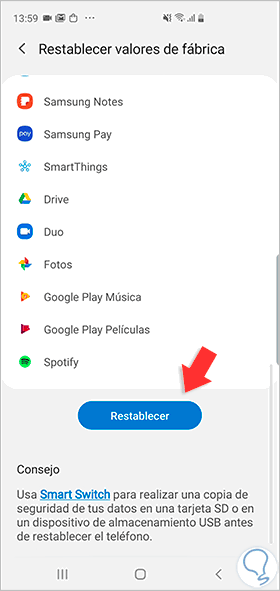Cuando nos compramos un teléfono, lo primero que hacemos es configurarlo para posteriormente poder usarlo de manera correcta. No cabe duda de que se han convertido en un dispositivo imprescindible para la mayoría de nosotros, ya que de manera frecuente solemos almacenar cantidad de información y datos en el.
Sin embargo es posible que llegue un momento en el que quieras borrar el teléfono por completo ya que se ha llenado la memoria y quieres traspasar la información a otro dispositivo o porque se va a configurar de cero para otra persona por ejemplo.
Sea cual sea el motivo, a continuación te mostramos todos los pasos que debes seguir para saber cómo resetear Cómo resetear Samsung Galaxy S22 Hard Reset o hacer hard reset de manera detallada paso a paso.
- Cómo resetear Samsung Galaxy S22 Plus Hard Reset
- Cómo resetear Samsung Galaxy S22 Ultra Hard Reset
- Cómo resetear Samsung Galaxy S22 Hard Reset
1. Cómo hacer Hard reset Samsung Galaxy S22, S22 Plus y S22 Ultra
Lo primero que debes hacer es apagar el teléfono. A continuación tienes que conectar el teléfono con el PC a través del cable USB.
Lo siguiente que debes hacer es presionar de manera simultánea los botones de: Volumen alto /On-Off /Bixby. Suelta los botones cuando aparezca el logo de Samsung.
Ahora verás varias opciones en la pantalla. En este caso pulsa sobre “Wipe data/Factory reset”. Para desplazarte utilizar la tecla de volumen y para aceptar una opción el botón de “Power”
A continuación tienes que pulsar en "Factory data reset".
Para finalizar selecciona “Reboot system now”. Espera a que se complete el proceso.
2. Cómo formatear Samsung Galaxy S22, S22 Plus y S22 Ultra desde menú
Lo primero será entrar en los"Ajustes" desde la pantalla principal.
Lo siguiente que debes hacer es pulsar sobre "Administración general".
Ahora tienes que pulsar sobre el apartado de "Restablecer".
A continuación selecciona "Restablecer valores de fábrica".
Para finalizar tienes que volver a pulsar sobre "Restablecer" y se iniciará el proceso de borrado.
Una ves que hayas realizado este proceso, verás que el teléfono ha quedado borrado por completo y que podrás volver a configurado cono recién salido de fábrica.